よくyoutubeを見ているとコマ送りの映像を見ることがあります。そのコマ送りの映像は、タイムラプスやハイパーラプスと呼ばれる手法が使われています。
タイムラプスは、低速度撮影と呼ばれるものでコマ送りの映像のことを指します。最近では、iPhoneのカメラ機能でも標準装備されているので一般的になってきました。
今回の記事では、タイムラプス・ハイパーラプスについて解説していきます。
目次
タイムラプス・ハイパーラプスの違い
タイムラプスはどちらかというと静止で三脚などで固定して撮影します。例えば、青い空の雲の流れを固定で撮影し続けた動画を編集してコマ送りにする・・・そんなときに使います。
その一方でハイパーラプスは動きながら撮影するイメージで、より動きのある映像を撮影することができます。ハイパーラプスは、よりダイナミックな映像を撮影することができますが、1枚ずつ静止画をつなげていくのでかなり手間がかかるのが難点です。
本来のハイパーラプスはまた違う記事で上げていく予定です。
あえて品質を落としたハイパーラプスっぽい動画もあり
より品質の高い撮影では本来のハイパーラプスで撮影しますが、歩きながら動画をRecするのも個人的にはアリだと思います。
逆再生で編集するとそれっぽくなりますね。この方法はジンバルなどがあればよりスムーズになるので、ジンバルがある方は使ってみるのをおすすめします。
ハイパーラプスっぽい動画の編集方法
Premiere Proを立ち上げて、シーケンスに動画素材をぶちこみます。

編集したい素材上で右クリックして、「速度・デュレーション」をクリックします。

速度はデフォルトでは100%ですが、この数字を大きくすると動画がよりコマ送りになります。今回は、5000%に設定します。
撮影した動画を逆再生したい場合は逆再生をチェックしましょう。
補間のフレームブレンドを選択すると簡易的なモーションブラーを付けることができるので、フレームブレンドを付けることをおすすめします。(モーションブラー機能はAfterEffectsでより機能的に設定できます)
設定が完了したら「OK」を押せば編集完了です。

以上が簡易的なハイパーラプス撮影になります。
歩いている動画ですら、このように編集できてしまうので、ぜひ動画に動きを付けたい場合はぜひこの機能を使ってみてください。